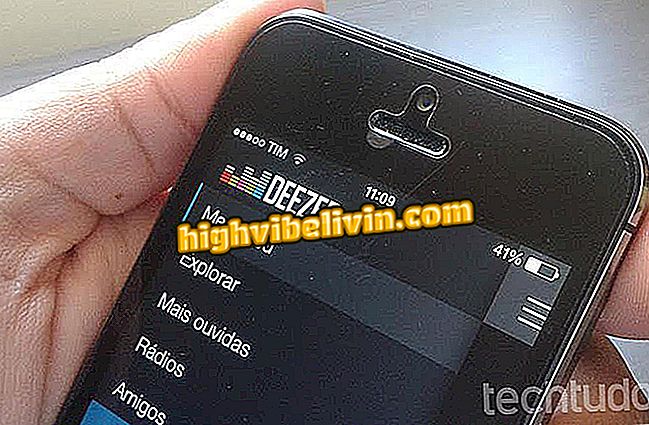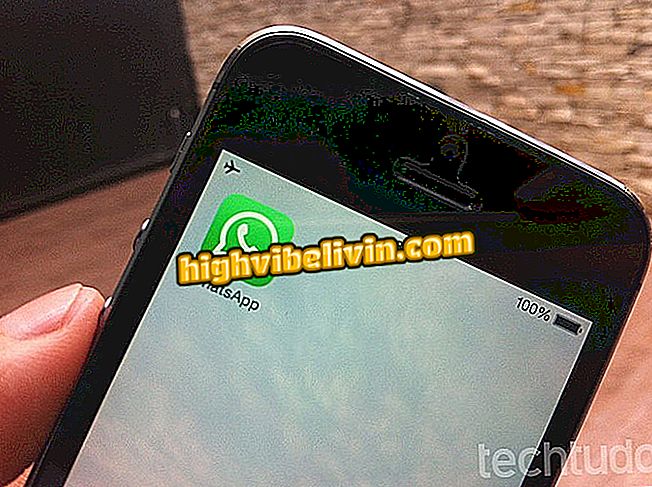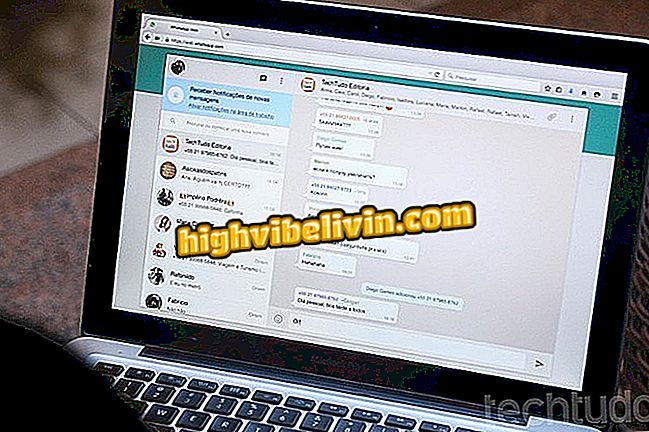Jak zmienić tapetę w Galaxy J7 Pro
Galaxy J7 Pro jest skonfigurowany ze standardowym tłem Samsung. Jednak w bibliotece natywnych tapet telefonu można znaleźć inne opcje, takie jak krajobrazy, tekstury, a nawet jednolite kolory, bez ilustracji. Użytkownik może również użyć własnego zdjęcia.
W poniższym przeglądzie nauczysz się, jak dostosować rolę Galaxy J7 Pro. Procedurę przeprowadzono na systemie Android 7 (Nougat). Aby pobrać obrazy tła z galerii online firmy Samsung, musisz mieć połączenie z Internetem.

Dowiedz się, jak narysować druk z ekranu Galaxy J7 Pro
Galaxy J7 Duo kontra Galaxy J7 Pro: Poznaj Samsung Intermediate Cell Phones
Krok 1. Dotknij pustego miejsca na ekranie głównym i przytrzymaj palec przez kilka sekund. Następnie dotknij "Wallpipes and Themes".

Dostęp do ustawień tapety
Krok 2. Jeśli po raz pierwszy uzyskujesz dostęp do zasobu, musisz zaakceptować umowę użytkowania. Aby to zrobić, kliknij "Warunki umowy". Sprawdź "Czytałem wszystkie powyższe warunki i zgadzam się z nimi" i kliknij "Rozpocznij".

Zaakceptuj warunki użytkowania tej funkcji
Krok 3. Zostanie wyświetlona galeria tapet Samsung. Użyj kart, aby poznać kategorie. Gdy znajdziesz coś, co Cię interesuje, dotknij go, aby pobrać. Niektóre zdjęcia trzeba kupić.

Wyświetlanie zdjęć z galerii online
Krok 4. Aby uzyskać dostęp do biblioteki zdjęć Samsunga, dotknij "Zobacz wszystko", tuż pod "Moje tapety". Otworzy się galeria obrazów. Stuknij w jedno, aby go użyć. Wszystkie pozycje na tej liście są bezpłatne.

Dostęp do natywnej galerii tapet
Krok 5. Zdecyduj, czy chcesz użyć obrazu na ekranie głównym (gdzie pojawiają się ikony aplikacji), ekranu blokady (tam, gdzie zwykle pojawia się czas i powiadomień) lub kart. Wyświetlony zostanie podgląd ekranu głównego i ekranu blokady. Na koniec kliknij "Ustaw jako tapetę", aby zastosować modyfikację.

Nakładanie tapety
Krok 6. Aby użyć zrobionego zdjęcia, dotknij "Z galerii" - pierwszego elementu na liście. Zostaną wyświetlone zdjęcia z Twojej osobistej biblioteki. Dotknij obrazu, którego chcesz użyć, aby zastosować go na ekranie głównym lub ekranie blokady.

Używanie zdjęcia z osobistej biblioteki
Zenfone 3 lub Galaxy J7 Pro? Opinie użytkowników na forum.

Recenzja Galaxy S9 Plus: sprawdź pełną recenzję premiery Samsunga w 2018 roku